Cara memasang tumpukan lampu di Almalinux 8.4

- 2629
- 792
- John Ratke
LAMPU adalah tumpukan hosting populer yang digunakan untuk mengembangkan dan menguji aplikasi web. Ini akronim untuk Linux, Apache, Mariadb, & Php.
Apache adalah server web open-source dan banyak digunakan. Mariadb adalah server database relasional sumber terbuka yang menyimpan data dalam tabel di dalam database, dan Php adalah bahasa skrip sisi server yang digunakan untuk mengembangkan halaman web dinamis.
Dalam panduan ini, kami akan menunjukkan pemasangan LAMPU Tumpuk di Almalinux.
Langkah 1: Instal Apache di Almalinux
Kami memulai dengan pemasangan Apache server web. Apache httpd Paket di -host di Appstream gudang. Dengan demikian, Anda dapat menginstal Apache menggunakan DNF Package Manager sebagai berikut:
$ sudo dnf instal -y @httpd
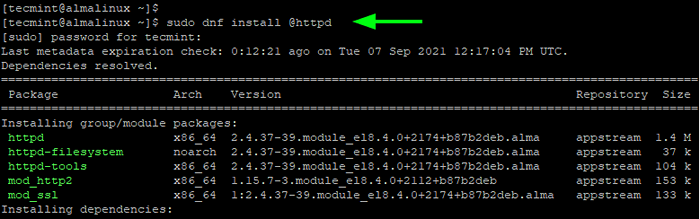 Instal Apache di Almalinux
Instal Apache di Almalinux Saat pemasangan Apache selesai, lanjutkan dan mulai layanan apache seperti yang ditunjukkan.
$ sudo systemctl mulai httpd
Anda juga ingin mengaktifkan Apache server web untuk memulai saat sistem didukung atau saat reboot. Oleh karena itu, aktifkan layanan Apache.
$ sudo systemctl mengaktifkan httpd
Untuk memastikan bahwa Apache sedang berjalan, jalankan perintah:
$ sudo Systemctl Status httpd
 Periksa Apache di Almalinux
Periksa Apache di Almalinux Output adalah indikasi yang jelas bahwa Apache berjalan seperti yang diharapkan.
Kami juga bisa mengujinya Apache aktif dengan menjelajahi IP atau nama domain server. Tapi pertama -tama, jika Anda mengaktifkan firewalld, Anda perlu mengizinkan Http Lalu lintas melintasi firewall.
$ sudo firewall-cmd --permanent --zone = public --add-service = http
Untuk menerapkan perubahan, muat ulang firewall.
$ sudo firewall-cmd-reload
Anda sekarang dapat melanjutkan untuk menelusuri alamat IP server seperti yang ditunjukkan.
http: // server-iP-address atau http: // your-domain.com
Halaman Selamat Datang Apache akan datang untuk melihat, konfirmasi bahwa server web berhasil diatur.
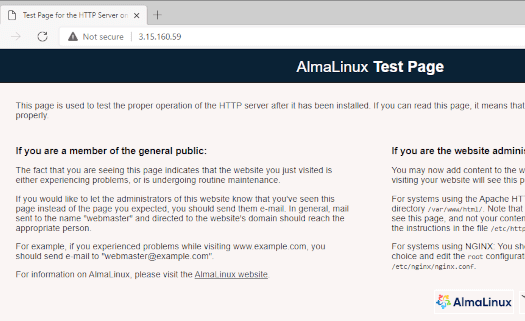 Verifikasi Apache di Almalinux
Verifikasi Apache di Almalinux Langkah 2: Instal Mariadb di Almalinux
Pindah, kami akan menginstal Mariadb - adalah sistem manajemen basis data relasional (Rdbms) yang merupakan garpu Mysql. Mariadb juga tersedia dari Appstream gudang. Anda dapat mencantumkan versi yang tersedia dari Mariadb dengan menjalankan perintah berikut
$ Sudo DNF Daftar Modul Mariadb
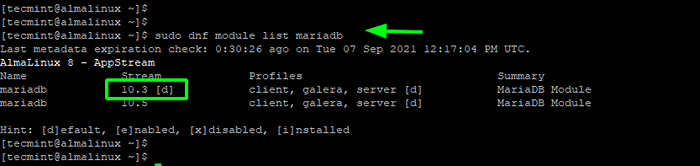 Daftar Mariadb di Almalinux
Daftar Mariadb di Almalinux Dari output, versi defaultnya Mariadb 10.3. Namun, kami akan menginstal 10.5 yang merupakan yang terbaru di repositori.
Agar ini terjadi, setel ulang modul mariadb sebagai berikut.
$ Sudo DNF Modul Reset Mariadb
Kemudian instal yang terbaru Mariadb Versi Menggunakan Perintah:
$ Sudo DNF Modul Instal Mariadb: 10.5
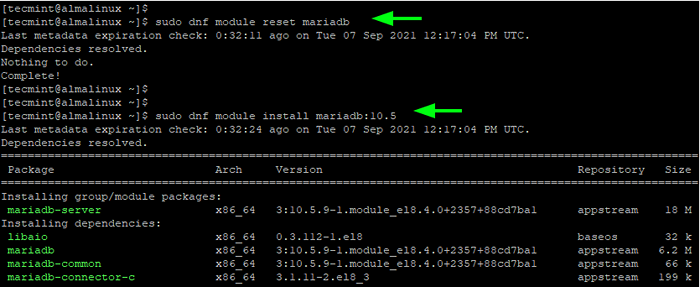 Instal Mariadb di Almalinux
Instal Mariadb di Almalinux Setelah selesai, pastikan untuk memulai Mariadb melayani.
$ sudo systemctl mulai mariadb
Lalu aktifkan Mariadb untuk memulai setiap kali sistem di -boot atau saat reboot.
$ sudo systemctl aktifkan mariadb
Hanya untuk mengonfirmasi bahwa server database relasional sedang dan berjalan, jalankan:
$ sudo Systemctl status mariadb
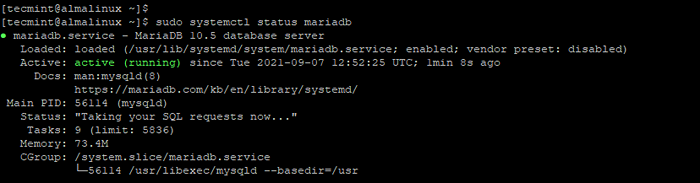 Periksa Mariadb di Almalinux
Periksa Mariadb di Almalinux Pengaturan default Mariadb lemah dan menimbulkan risiko keamanan potensial ke server. Karena itu, kami akan melangkah lebih jauh dan mengeraskan Mariadb. Jalankan skrip yang ditampilkan.
$ sudo mysql_secure_installation
Anda akan dibawa melalui beberapa petunjuk. Pastikan untuk mengatur kata sandi root terlebih dahulu.
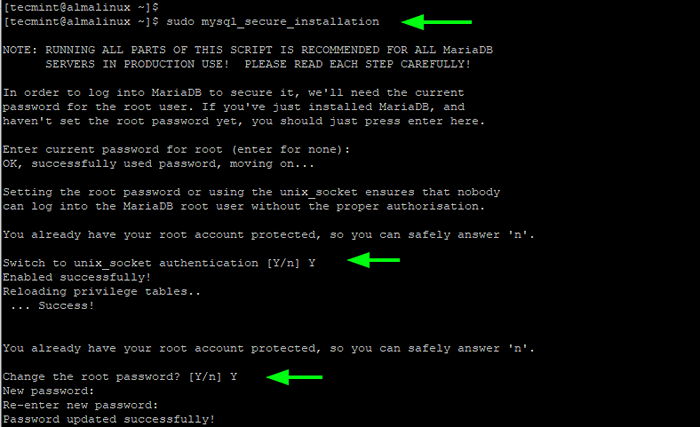 Atur kata sandi root mariadb
Atur kata sandi root mariadb Untuk sisa petunjuknya, jawab 'Y' untuk mengubahnya ke pengaturan yang disarankan. Ini melibatkan menghapus pengguna anonim, memblokir login root jarak jauh, dan menghapus database uji.
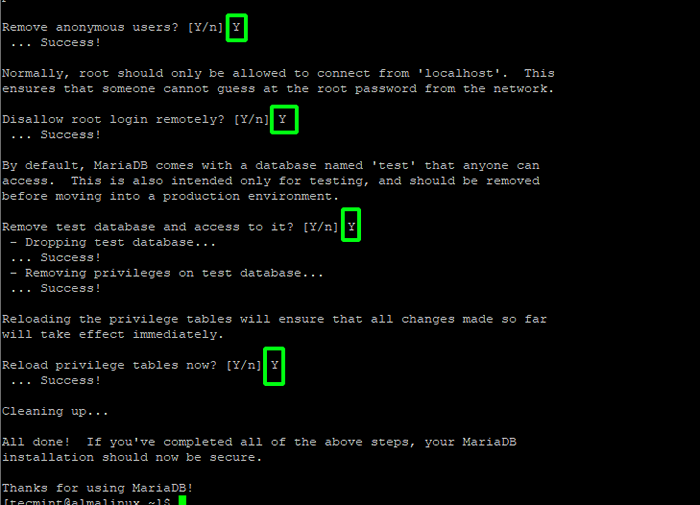 Aman Mariadb di Almalinux
Aman Mariadb di Almalinux Untuk masuk ke server database Anda, jalankan perintah.
$ sudo mysql -u root -p
Langkah 3: Pasang PHP 8 di Almalinux
Komponen terakhir dari LAMPU Tumpukan yang akan kami instal Php. Ini adalah bahasa skrip sisi server untuk pengembangan aplikasi web dinamis.
Untuk memeriksa versi PHP yang tersedia di repositori AppStream, jalankan:
$ Sudo DNF Daftar Modul PHP
Versi terbaru yang ditawarkan oleh Appstream repo adalah PHP 7.4.
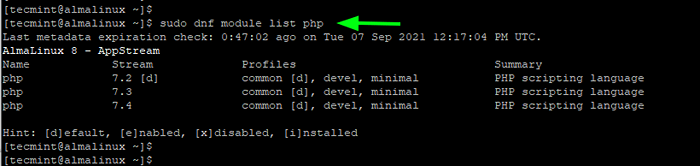 Daftar PHP di Almalinux
Daftar PHP di Almalinux Namun, jika Anda ingin menginstal PHP versi terbaru, Anda perlu menginstal Remi gudang. Ini adalah repositori pihak ketiga yang menyediakan versi PHP terbaru.
Instal Repositori Remi di Almalinux sebagai berikut:
$ sudo dnf menginstal http: // rpms.Remirepo.Net/Enterprise/Remi-Release-8.RPM
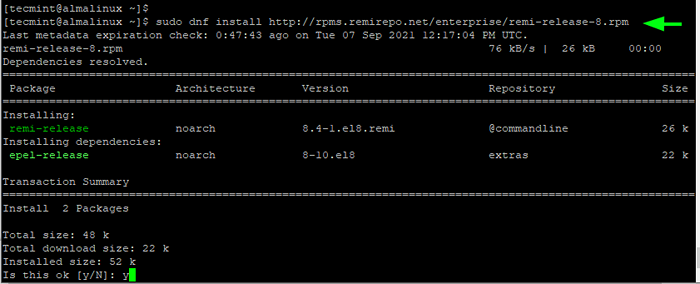 Instal Remi di Almalinux
Instal Remi di Almalinux Sekali lagi, daftar modul PHP yang ditawarkan dan kali ini, Anda akan mendapatkan repositori Remi pada daftar dengan modul PHP yang ditawarkan.
$ Sudo DNF Daftar Modul PHP
Pada saat menulis panduan ini, versi PHP terbaru adalah PHP 8.1 yang mana Kandidat Lepaskan. Ini setara dengan a Beta versi dan hanya boleh digunakan untuk tujuan pengujian dan bukan produksi.
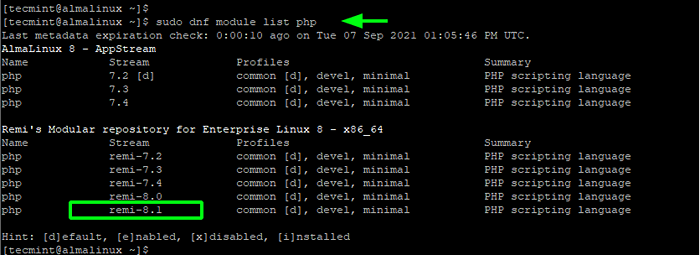 Daftar modul php di almalinux
Daftar modul php di almalinux Untuk menginstal modul PHP terbaru, atur ulang modul php default dan aktifkan PHP 8.1 modul sebagai berikut.
$ Sudo DNF Modul Reset Php $ Sudo DNF Modul Aktifkan PHP: REMI-8.1
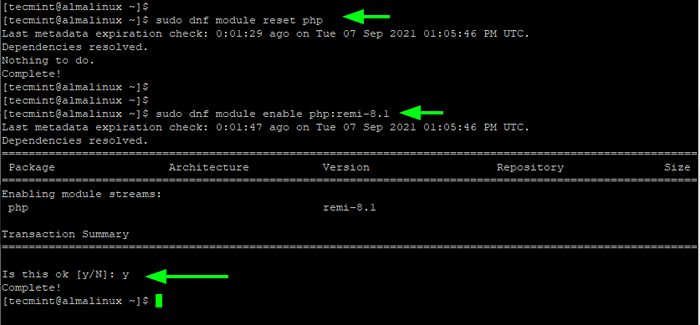 Pasang PHP di Almalinux
Pasang PHP di Almalinux Akhirnya, instal Php dan modul PHP lainnya dari preferensi Anda seperti yang ditunjukkan.
$ sudo dnf menginstal php php-common php-cli pHp-mbstring pHp-xml pHp-zip pHP-mysqlnd php-opcache PHP-Curl PHP-intl PHP-GD
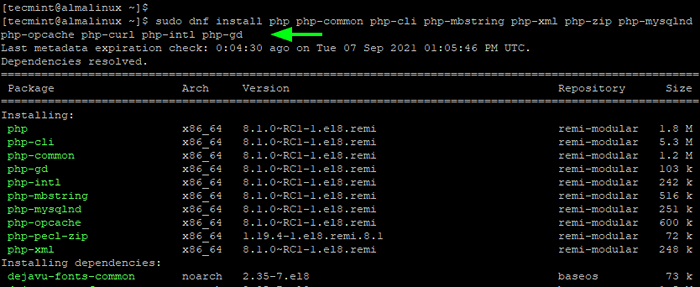 Pasang modul PHP di Almalinux
Pasang modul PHP di Almalinux Saat instalasi selesai, verifikasi versi PHP yang diinstal.
$ php -v
 Periksa PHP di Almalinux
Periksa PHP di Almalinux Selain itu, Anda dapat menguji PHP di browser dengan terlebih dahulu membuat file php uji seperti yang ditunjukkan.
$ sudo vim/var/www/html/info.php
Selanjutnya, tempel file php berikut.
Simpan perubahan dan keluar dari file. Restart Apache WebServer.
$ sudo systemctl restart httpd
Kemudian telusuri URL yang ditunjukkan.
http: // server-ip/info.php atau http: // domain Anda.com/info.php
Ini harus mengarahkan Anda ke halaman Info PHP yang menunjukkan versi PHP yang diinstal di antara detail lainnya.
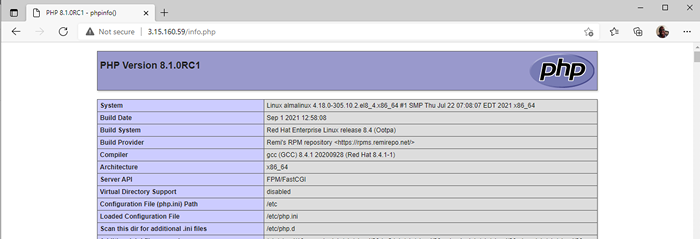 Periksa info PHP di Almalinux
Periksa info PHP di Almalinux Dan ini menyimpulkan tutorial ini tentang pemasangan LAMPU Tumpukan Almalinux. Anda sekarang dapat mulai hosting host virtual Apache untuk menjalankan aplikasi web Anda dan mengamankan apache Anda dengan https.
- « 3 cara untuk mengetahui proses mana yang mendengarkan di port tertentu
- Cara menginstal fail2ban di rocky linux dan almalinux »

